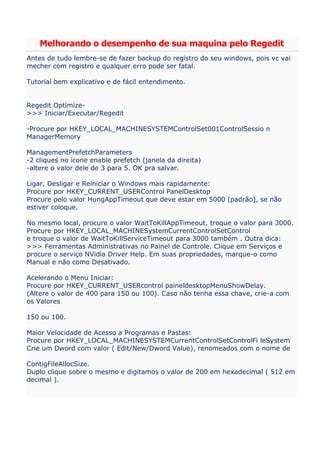
Melhorando o desempenho de sua maquina pelo regedit
- 1. Melhorando o desempenho de sua maquina pelo Regedit Antes de tudo lembre-se de fazer backup do registro do seu windows, pois vc vai mecher com registro e qualquer erro pode ser fatal. Tutorial bem explicativo e de fácil entendimento. Regedit Optimize- >>> Iniciar/Executar/Regedit -Procure por HKEY_LOCAL_MACHINESYSTEMControlSet001ControlSessio n ManagerMemory ManagementPrefetchParameters -2 cliques no ícone enable prefetch (janela da direita) -altere o valor dele de 3 para 5. OK pra salvar. Ligar, Desligar e Reiniciar o Windows mais rapidamente: Procure por HKEY_CURRENT_USERControl PanelDesktop Procure pelo valor HungAppTimeout que deve estar em 5000 (padrão), se não estiver coloque. No mesmo local, procure o valor WaitToKillAppTimeout, troque o valor para 3000. Procure por HKEY_LOCAL_MACHINESystemCurrentControlSetControl e troque o valor de WaitToKillServiceTimeout para 3000 também . Outra dica: >>> Ferramentas Administrativas no Painel de Controle. Clique em Serviços e procure o serviço NVidia Driver Help. Em suas propriedades, marque-o como Manual e não como Desativado. Acelerando o Menu Iniciar: Procure por HKEY_CURRENT_USERcontrol paineldesktopMenuShowDelay. (Altere o valor de 400 para 150 ou 100). Caso não tenha essa chave, crie-a com os Valores 150 ou 100. Maior Velocidade de Acesso a Programas e Pastas: Procure por HKEY_LOCAL_MACHINESYSTEMCurrentControlSetControlFi leSystem Crie um Dword com valor ( Edit/New/Dword Value), renomeados com o nome de ContigFileAllocSize. Duplo clique sobre o mesmo e digitamos o valor de 200 em hexadecimal ( 512 em decimal ).
- 2. Descarregando as DLL Quando vc abre um game ou um programa muito pesado se carrega as DLL, mas ao sair o windows tem a dificuladade de descarregar-las rapitamente. Agora vamos evitar este pequeno erro. Esta dica e direta da Microsoft Procure por HKEY_LOCAL_MACHINESOFTWAREMicrosoftWindowsCurrentV ersionExplorer registry subkey. A partir do menu Edit, selecione New, DWORD Value. Entre com o nome AlwaysUnloadDLL e clique Enter. Duplo clique em "New value", coloque 1 e clique OK. Ligando o Cache L2 do processador no XP No Windows XP é um pouco dificil de se lidar com Cache L2. Se você souber exatamente o quanto de Cache L2 seu procesador tem. Procure por HKEY_LOCAL_MACHINESYSTEMCurrentControlSetControlSe ssion ManagerMemory Management. Procure pelo valor "SecondLevelDataCache". Duplo clique na janela que se abre, marque a bolinha "Decimal" e em "Value Data" digite quantos kilobytes de Cache L2 o seu processador tem. Explore outras máquinas da rede mais rapidamente Quando procura por outros computadores na rede, o Windows XP verifica por tarefas agendadas em comum nas mesmas. Desabilitar este recurso faz com que a procura na rede seja bem mais ágil. Para isso, execute o regedit.exe e clique em OK. Procure por HKEY_LOCAL_MACHINE/Software/Microsoft/Windows/Current Version/Explorer/RemoteComputer/NameSpace. Procure pela chave D6277990- 4C6A-11CF-8D87-00AA0060F5BF e apague-a. Agora, a visualização e a navegação por outros PCs da rede ficará mais rápida. Desabilite os balões de aviso do Windows XP Se você deseja desabilitar aqueles "balões de aviso" que aparecem sempre que o sistema executa alguma função específica, faça o seguinte:-Procure por HKEY_CURRENT_USER Software Microsoft Windows CurrentVersion Explorer Advanced, clique no menu Editar / Novo / Valor DWORD, digite EnableBaloonTips e pressione Enter em seu teclado. Se já houver essa variável altere o valor para 0 (zero).
- 3. Altere as pastas padrão do sistema.Por padrão a pasta Meus Documentos fica em C:>Documents and Settings>usuarioMeusDocumentos.-Procure por HKEY_CURRENT_USER>Software>MicrosoftWindows>CurrentVe rsion>ExplorerShell Folders. Clique com o botão direito sobre o nome de cada pasta e selecione Modificar. Agora basta indicar qual o caminho completo e nome da pasta que você quiser. Você também pode executar este processo clicando sobre a pasta "Meus Documentos" com o botão direito do mouse e escolhendo a opção Propriedades. Clique em Destino e na caixa de nome Local da pasta de destino, escolha o novo diretório. ------------------------------------------------------------------------------------------- -Gpedit Optimize- >>> Iniciar/excutar/gpedit.msc - Vá até Modelos Administrativos, Sistema e depois Perfis de Usuário. Do lado direito da tela aparece a opção Número máximo de tentativas para descarregar e atualizar perfil de usuário. Ative-o e coloque o valor 0. - Navegue Mas Rapidamente: Configuração do computador > Modelos Administrativos > Rede Selecione na janela esquerda Agendador de pacotes QoS . Na janela da direita dê duplo-clique em Limite de reserva de banda. Na aba Configuração, selecione Ativado. Na linha Limitar % da banda digite 0 e clique OK. Painel de Controle > Conexões de Rede > botão direito na conexão existente selecione Propriedades. Na aba Geral habilite o Agendador de Pacotes QoS (se já estiver habilitado, deixe como está). Obs: Se houver mais de um computador em rede é preciso seguir os passos acima para todos. - Desabilitando a Reprodução Automática Para CDs Vá em Configuração do Computador > Modelos Administrativos > Sistema. Duplo clique sobre Desabilitar reprodução automática, selecione Ativar. - Desabilitando Serviços que Abrem Brechas: A menos que você realmente o use, o Telnet abre as portas para uma invasão. Para desabilitá-lo, vá em Painel de Controle > Ferramentas Administrativas > Serviços. Altere o serviço Telnet de manual para desabilitado. Desative também os serviços
- 4. Compartilhamento remoto da área de trabalho do NetMeeting e Registro Remoto . ------------------------------------------------------------------------------------------- -DICA SIMPLES- - Iniciar/Executar/control userpasswords2 Vá em, Usuários, desabilite a opção Usuários devem entrar um nome e senha para usar este computador e clique em Aplicar. Aparecerá uma caixa de diálogo solicitando nome de usuário e senha. Escolha o nome do usuário padrão e coloque uma senha. Após isso, vá até o Painel de Controle > Contas de Usuário e clique em Alterar o modo como usuários fazem logon ou logoff e desabilite as opções Use a tela de boas-vindas e Use e Troca Rápida de Usuário. ------------------------------------------------------------------------------------------- -DICA SIMPLES- Acelerando os Programas: Inclua esta chave logo após a linha de comando de carga do programa, em Propriedades - Objeto. Ex.: Para fazer com o IE6, inclua a chave após o comando, ficando assim "C:Arquivos de ProgramasInternet ExplorerIEXPLORE.EXE" /prefetch:1 ------------------------------------------------------------------------------------------- -DICA SIMPLES- Desabilitando a Hibernação: Iniciar > Painel de Controle > Opções de energia. Vá até a aba "Hibernar", desmarque a opção "Ativar hibernação", clique em "Aplicar" e em "ok" ------------------------------------------------------------------------------------------- -DICA SIMPLES- Melhor Desempenho no Windows XP: Vá em, Meu Computador>Propriedades>Avançado>Desempenho>Config urações> Ajustar para Obter o Melhor Desempenho . Caso queira deixar algumas das opções fica a seu critério. ------------------------------------------------------------------------------------------- -DICA ESPECIAL- - Iniciar/Executar/Sistem.ini Copie e Cole em uma linha abaixo de >>> [386enh] 32BitDiskAccess=on 32BitFileAccess=on DMABufferSize=64 MinSPs=16 PageBuffers=32 ConservativeSwapfileUsage=1 32BitDiskAccess=on, ativa os drivers de 32Bits 32BitFileAccess=on, Oferece acesso há arquivos 32Bits DMABufferSize=64, Aumente o tamanho de leitura do Buffers MinSPs=16, Tamanho mínimo de sistema 16Bits PageBuffers=32, Aumente da paginação de leitura 32Bits ConservativeSwapFileUsage=1
- 5. Obriga o Windows a Usar toda a memória PCI que esta instalado no seu Computador. Realmente fica muito bom que agora o Windows vai gerenciar melhor os arquivos de 32Bits, e a memória vai estar disponível para todos os programas e jogos que estiverem instalado no micro. ------------------------------------------------------------------------------------------- -DICA ESPECIAL- - Desabilitando serviços desnecessários: Vá para Painel de Controle > Ferramentas Administrativas > Serviços. É preciso, no entanto, saber o que se está fazendo, já que desabilitar serviços realmente necessários para o sistema fará com que seu Windows possa ficar mais lento ou que algumas coisas deixem de funcionar (como Internet, por exemplo). Abaixo segue algumas forma, mas lembrando que não ficará bom para todos. AUTOMÁTICO: Alerta (emite alertas administrativos) Alocador Remote Procedure Call (RPC) Armazenamento protegido (favorece a segurança do computador) Áudio do Windows (possibilita a ativação de dispositivos de áudio.) Chamada de procedimento remoto (RPC) Cliente da Web (necessário para algumas situações, como o Windows Update) Cliente de rastreamento de link distribuído Detecção do hardware do Shell Estação de trabalho (gerencia conexões com servidores remotos) Gerenciador de contas de segurança (Responsável por armazenar senhas locais) Gerenciador de discos lógicos (Gerencia unidades de disco rígido) Localizador de computadores Log de eventos Logon secundário Notificação de eventos de sistema Plug and Play Serviço de restauração do sistema (se não usa ou não sabe o que é, pode deixar em Manual) Serviços de criptografia Serviços IPSEC Sistema de eventos COM+ Spooler de impressão Temas Testador de instrumentação de gerenciam. do Windows DESABILITADOS: Acesso a dispositivo de interface humana (usado para dispositivos especiais de entrada) Ajuda do cartão Inteligente (Ajuda para dispositivos Smart Cards) Cartão Inteligente (ativa dispositivos de Smart Card) Compartilhamento remoto da área de trabalho do NetMeeting Configuração zero sem fio (necessário para dispositivos 802.11)
- 6. Gerenciador de conexão de acesso remoto automático Gerenciador de sessão de ajuda de área de trabalho remota Horário do Windows (Mantém data e hora em sincronia com servidores de rede) IMAPI CD-Burning COM Service (Ativa o recurso de gravação de CDs embutido do Windows XP) Se você grava CDs usando apenas os recursos do Windows XP, deixe em Manual (padrão) Número de série de mídia portátil Registro Remoto (por questão de segurança permite que usuários remotos alterem o Registro do seu Windows) Roteamento e acesso remoto Sistema de alimentação ininterrupta (Gerencia No-Breaks) (Se você usa um no- break, deixe em Automático) Telnet (por questão de segurança) MANUAL: Adaptador de desempenho WMI Agendador de tarefas (Agenda tarefas para serem executadas em data e hora pré- determinadas) Ajuda e suporte (Ativa assistentes e ajuda avançada) Aplicativo de sistema COM+ Área de armazenamento (Compartilha informações com computadores remotos) Armazenamento removível (Dispositivos de armazenamento removíveis, como Zip Drives) Assistente de aquisição de imagens do Windows (WIA) Atualizações automáticas (faz o download automaticamente de atualizações do Windows) Auxiliar NetBIOS TCP/IP Carregar Gerenciador (gerencia transferências de arquivos entre computadores da rede.) Cliente DHCP (necessário para alguns tipos de conexão à Internet) Cliente DNS (necessário para alguns tipos de conexão à Internet) Compatibilidade com 'Troca rápida de usuário' Conexões de rede (gerencia conexões de rede) Coordenador de transações distribuídas (Coordena gerenciadores de recursos) Cópia de volume em memória DDE de rede (Habilita o Dynamic Data Storage) DSDM de DDE de rede (Gerencia compartilhamentos de rede DDE) Erro ao informar o serviço (Informa erros de serviços e aplicativos de terceiros) Extensões de driver de instrum. gerenc. do Windows (Gerenciamento de drivers) Firewall de conexão com a Internet (FCI) / Compartilhamento de conexão com a Internet (CCI) Fornecedor de suporte de segurança NT LM Gerenciador de conexão de acesso remoto Gerenciamento de aplicativo Host de dispositivo Plug and Play universal Logon de rede
- 7. Logs e alertas de desempenho Mensageiro (Serviço de mensagens entre computadores da rede. NÃO É o Windows Messenger) MS Software Shadow Copy Provider Número de série de mídia portátil QoS RSVP (Habilita services compatíveis com o QoS) Reconhecimento de local da rede (NLA) Serviço administrativo do gerenciador de disco lógico Serviço de descoberta SSDP Serviço de indexação Serviço de transferência Inteligente de plano de fundo Serviço 'Gateway de camada de aplicativo' Serviços de terminal Servidor Telefonia Windows Installer ------------------------------------------------------------------------------------------- -DICA SIMPLES- Habilitando o modo UDMA/66 e superior: Painel de Controle > Sistema > Gerenciador de Dispositivos > Controladores IDE/ATAPI > Canal IDE Primário (e secundário também, se for o caso) > Configurações Avançadas > Em Modo de Transferência, selecionar DMA se disponível. ------------------------------------------------------------------------------------------- -DICA SIMPLES- Desabilitando as Notificações de Erros a MICROSOFT: Toda vez que ocorre um erro ou travamento, o Windows lhe recomendará enviar informações à Microsoft. Para evitar isto, vá nas propriedades de Sistema (Painel de Controle > Sistema), em Avançado > Notificação de Erros, e selecione Desabilitar a Notificação de Erros . ------------------------------------------------------------------------------------------- -DICA SIMPLES- Windows Explorer - Abertura das unidades automaticas Vá no icone do Windows Explorer, botão direito, Propriedades, na caixa tipo de destino: arquivo acrescente o comando: /N, /E, C: (onde C: é a unidade que vc queira que abra sempre ao acessar o windows explorer)
- 8. ------------------------------------------------------------------------------------------- -DICA ESPECIAL- Gerencie melhor o arquivo de troca (memória virtual) - Computadores domésticos com mais de 512Mb normalmente não precisam usar a memória virtual, que acaba ocasionando perda de desempenho. Para desativá-la, vá em Painel de Controle > Sistema > Avançado > Desempenho > Avançado > Memória Virtual > Alterar. Selecione sem arquivo de troca , clique em Definir e OK. Caso precise usar a memória virtual, calcule-a com base em 1,5x a quantidade de memória RAM disponível (por exemplo, se você tem 128Mb de RAM, seu arquivo de troca será de 192Mb), e defina-o como tamanho inicial e máximo simultaneamente. Isto fará com que o tamanho do arquivo de troca seja fixo, prevenindo perda de desempenho e fragmentação do mesmo. Se perceber travamentos ou perda de desempenho, deixe que o Windows gerencie a Memória Virtual para você às vezes é a melhor opção. ------------------------------------------------------------------------------------------- -DICA SIMPLES- Boot mais rapido Se você tiver instalado o Windows XP em uma partição FAT32 converta ela para NTFS. O boot ficará mais rápido. Entre no prompt do DOS e digite: convert c: /fs:ntfs ------------------------------------------------------------------------------------------- -DICA ESPECIAL- Ainda + velocidade na Inicialização do Windows XP Talvez vocês nunca tenham ouvido falar dos arquivos com extensão *.pf, que são como "arquivos temporários de execução de programas". Eles tornam a inicialização do Windows XP muito mais lenta. Entretanto existe um meio muito simples para solucionar este problema.
- 9. Basta para isso seguir os passos abaixo: - Criação do Script de Exclusão de Arquivos Prefetch 01. Abra o bloco de notas do windows e cole o seguinte texto: Option Explicit Call Main() Sub Main() Dim fso,dirdowindows,f,dirprefetch Set fso = CreateObject("Scripting.FileSystemObject") dirdowindows = fso.GetSpecialFolder(0) dirprefetch = dirdowindows & "prefetch" If (fso.FolderExists(dirprefetch)) Then fso.DeleteFolder dirprefetch,true fso.CreateFolder dirprefetch Else fso.CreateFolder dirprefetch End If End Sub 02. Salve-o com o nome apaga_pf.vbs (atenção para não salvá-lo como arquivo texto!) na pasta do windows Adicionando o script aos scripts de desligamento 01. Vá em Iniciar --> Executar --> digite GPEDIT.MSC e clique em OK. 02. Siga esses passos: Diretiva Computador Local --> Configuração do Computador --> Configurações do Windows --> Scripts (inicialização/encerramento). 03. Na parte direita da janela, dê duplo clique em Desligar. 04. Na janela que se abre, clique em Adicionar... e depois, em Nome do Script, procure pelo, arquivo apaga_pf.vbs dentro do diretório do Windows e clique em OK. ------------------------------------------------------------------------------------------- -DICA ESPECIAL- - Desinstalando o Windows Messenger e outros programas A Microsoft não disponibilizou uma maneira fácil de desinstalar vários programas do Windows XP, como o Windows Messenger, Pinball entre outros. Mas a desinstalação destes programas pode ser feita com os seguintes passos: *Com o Notepad (Bloco de Notas), abra o arquivo C:Windowsinfsysoc.inf. Na seção Components, remova a palavra hide dos componentes que você deseja desinstalar. Por exemplo, se você quiser desinstalar o Windows Messenger, a linha original *msmsgs=msgrocm.dll,OcEntry,msmsgs.inf,hide,7 ficará assim: *msmsgs=msgrocm.dll,OcEntry,msmsgs.inf,,7.
- 10. Após isso, salve o arquivo. Agora os componentes escolhidos poderão ser desinstalados normalmente pelo Painel de Controle/Adicionar/Remover Programas (Add/Remove Programs). Vale dizer que a primeira palavra em cada linha indica o programa (Pinball, MSWordPad, etc) e para cada uma delas você deve remover a palavra hide para que o aplicativo em questão possa ser removido do Windows XP. Faça uma cópia do arquivo sysoc.inf, por precaução. ------------------------------------------------------------------------------------------- DICA ESPECIAL Apague as pastas especiais dentro dos Meus Documentos: Se você não gosta ou não usa as pastas especiais dentro de Meus Documentos, como Minhas Músicas e Minhas Figuras, basta executar o comando *regsvr32 /u mydocs.dll em*Iniciar/Executar e, em seguida, apagar as pastas indesejadas. Para reverter a ação, execute o comando regsvr32 mydocs.dll. As pastas serão criadas novamente quando o Windows inicializar. ------------------------------------------------------------------------------------------- Fazendo backup do WPA para evitar a reativação Se você tiver o Window XP já ativado e funcionando corretamente em seu computador, pode ser que você necessite reinstalá-lo por algum motivo nesta mesma máquina. Neste caso, você terá que reativá-lo novamente para que ele funcione. Para evitar isso, simplesmente faça um backup (cópia) de um arquivo do WPA e depois de reinstalar o Windows, copie este arquivo para o lugar correspondente. Com isso, ele estará automaticamente ativado. *Para isso, copie para um disquete o arquivo WPA.DBL que está em C:WindowsSystem32. Após a reinstalação do Windows XP, coloque o arquivo neste mesmo diretório e ação está terminada. Vale dizer que o arquivo WPA.DBL é onde o sistema armazena as informações sobre o hardware instalado no computador. ------------------------------------------------------------------------------------------- -DICA ESPECIAL- Como instalar o teclado ABNT2 no Windows XP: No Windows XP a configuração do idioma e tipo de teclado não é feito através do ícone de teclado. Para fazer isso, vá no Painel de Controle (Control Panel) / Opções regionais e de idioma (Regional and Language Options) / Idiomas (Languages) / Detalhes (Details) / Adicionar (Add), escolha Português (Brasil) e Português (Brasil - ABNT2) nas opções e clique em OK.
